Poczta iCloud na Androidzie i komputerze

- 4297
- 20
- Jozue Noga
Nie jest problemem odbieranie i wysyłanie poczty iCloud z urządzeń Apple, jednak jeśli użytkownik przechodzi na Android lub konieczne jest użycie poczty iCloud z komputera, dla niektórych jest to złożoność.
Niniejsze instrukcje są szczegółowe dotyczące konfigurowania pracy z e-mailem iCloud w aplikacjach pocztowych z systemem Android i programach systemu Windows lub innych systemach operacyjnych. Jeśli nie korzystasz z klientów poczty, na komputerze łatwo jest wprowadzić iCloud, mieć dostęp do poczty za pośrednictwem interfejsu internetowego, informacje o tym w osobnym materiale Jak wprowadzić iCloud z komputera.
- Poczta iCloud na Androida
- Poczta iCloud na komputerze
- Ustawienia serwerów pocztowych ICLUD (IMAP i SMTP)
ICloud Publikuj na Androidzie, aby odbierać i wysłać listy
Najczęstsze klienci pocztowe dla Androida „Znają” poprawne ustawienia serwerów e-mail iCloud, jednak jeśli dodasz konto poczty, po prostu wprowadź swój adres i hasło od iCloud, będziesz mieć wysokie prawdopodobieństwo, że komunikat o błędzie i inne Aplikacje mogą wyświetlać różne wiadomości: zarówno na temat niewłaściwego hasła, jak i o czymś innym. Niektóre aplikacje całkowicie z powodzeniem dodają konto, ale otrzymanie poczty nie występuje.
Powodem jest to, że nie można używać konta iCloud w aplikacjach i urządzeniach trzecich. Istnieje jednak możliwość ustanowienia.
- GO (najwygodniejsze jest to zrobić z komputera lub laptopa) na stronie internetowej Apple ID Management za pomocą hasła (Apple ID jest taki sam jak e -czoil w iCloud) https: // AppleId.Jabłko.Com/. Może być konieczne wprowadzenie kodu wyświetlanego na urządzeniu Apple, jeśli używana jest identyfikacja dwóch czynników.
- Na stronie sterowania Apple ID w sekcji bezpieczeństwa kliknij hasło Utwórz hasło w akapicie „Hasła aplikacji”.

- Wprowadź etykietę hasła (według własnego uznania, tylko słowa, które pozwalają określić, dlaczego hasło zostało utworzone) i kliknij przycisk „Utwórz”.
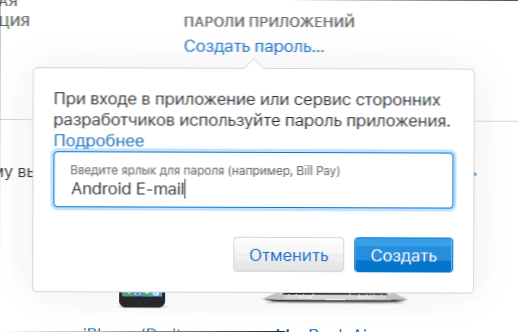
- Zobaczysz wygenerowane hasło, które można teraz użyć do konfigurowania poczty na Androidzie. Hasło będzie musiało zostać wprowadzone dokładnie w formularzu, w którym jest dostarczane, t.mi. z łącznikiem i małymi literami.
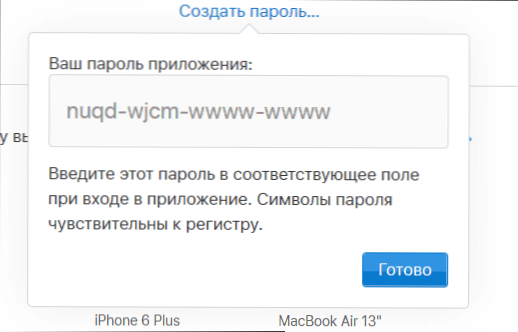
- Na urządzeniu z Androidem uruchom żądany klient pocztowy. Większość z nich to Gmail, Outlook, E - -Mail Aplikacje od producentów, są w stanie pracować z kilkoma kontami pocztowymi. Możesz dodać nowe konto w ustawieniach aplikacji. Będę używać aplikacji e -mail wbudowanej na Samsung Galaxy.
- Jeśli aplikacja pocztowa oferuje dodanie adresu iCloud, wybierz ten element, w przeciwnym razie - użyj elementu „Inne” lub podobny w swojej aplikacji.
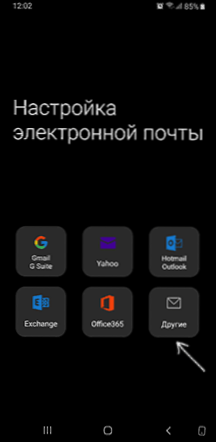
- Wprowadź adres poczty iCloud i hasło otrzymane na czwartym kroku. Adresy serwerów pocztowych zwykle nie są wymagane (ale na wypadek, gdybym podał je na końcu artykułu).
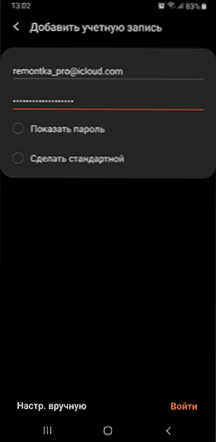
- Z reguły, po tym pozostaje tylko naciśnięcie przycisku „Gotowy” lub „Enter”, aby ustawienia poczty zostały zakończone, a litery z iCloud są wyświetlane w aplikacji.
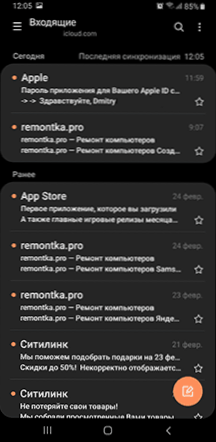
Jeśli chcesz podłączyć inną aplikację do poczty, utwórz dla niej osobne hasło, jak opisano powyżej.
Ustawienie zostanie zakończone w tej sprawie i przy prawidłowym wpisie hasła do aplikacji wszystko będzie działać w zwykły sposób. Jeśli są jakieś problemy, zapytaj w komentarzach, postaram się pomóc.
Wejście do komputera iCloud
Poczta iCloud z komputera jest dostępna w interfejsie internetowym na stronie https: // www.iCloud.Com/, wystarczy wpisać Apple ID (adres pocztowy), hasło i, w razie potrzeby, kod uwierzytelniania dwóch czynników, który zostanie wyświetlony na jednym z powierzonych urządzeń Apple.
Z kolei programy pocztowe nie będą się połączyć z tymi danymi w celu wprowadzenia. Co więcej, nie zawsze można dowiedzieć się dokładnie, na czym polega problem: na przykład aplikacja Windows 10 Post po dodaniu poczty ICLOD, raporty sukcesu, rzekomo próbuje otrzymywać listy, nie zgłasza błędów, ale w rzeczywistości nie działa.
Aby skonfigurować program pocztowy, aby odbierać pocztę iCloud na komputerze, będziesz potrzebować:
- Utwórz hasło do aplikacji na zastosowaniu.Jabłko.com, jak opisano w krokach 1-4 w metodzie dla Androida.
- Użyj tego hasła podczas dodawania nowego konta pocztowego. Nowe konta w różnych programach są dodawane na różne sposoby. Na przykład w zastosowaniu poczty w systemie Windows 10 musisz przejść do parametrów (ikona przekładni po lewej stronie) - Zarządzanie kontami - Dodaj konto i wybierz element iCloud (w programach, w których taki element jest brakuje, wybierz „Inne konto”).
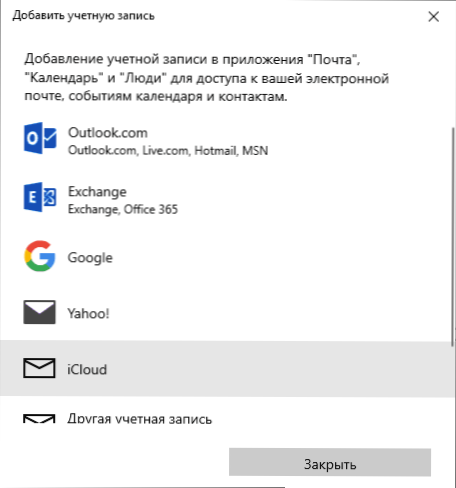
- W razie potrzeby (większość współczesnych klientów poczty nie będzie tego wymagać) wprowadź parametry serwerów poczty IMAP i SMTP dla ICLUD Mail. Parametry te są podawane dalej w instrukcjach.
Zwykle nie ma trudności przy konfiguracji.
Ustawienia postów pocztowych ICLOD
Jeśli Twój klient pocztowy nie ma automatycznych ustawień dla iCloud, może być konieczne wprowadzenie parametrów serwerów poczty IMAP i SMTP:
IMAP Wprowadzanie serwera poczty
- Adres (nazwa serwera): Imap.Poczta.Ja.Com
- Port: 993
- Wymagane szyfrowanie SSL/TLS: Tak
- Nazwa użytkownika: Część adresu pocztowego iCloud na znak @. Jeśli klient pocztowy nie akceptuje takiego logowania, spróbuj użyć pełnego adresu.
- Hasło: wygenerowane na zastosowanych.Jabłko.Hasło aplikacji com.
Wychodzący serwer SMTP Post
- Adres (nazwa serwera): SMTP.Poczta.Ja.Com
- Wymagane szyfrowanie SSL/TLS: Tak
- Port: 587
- Nazwa użytkownika: ICloud adres pocztowy całkowicie.
- Hasło: Wygenerowane hasło do aplikacji (takie samo jak w przypadku poczty przychodzącej, oddzielna nie jest wymagana do tworzenia).
- « Szybkie wejście emoji w systemie Windows 10 i o wyłączeniu panelu emoji
- Błąd 0x800f081f i 0x800f0950 podczas instalacji .Net Ramy 3.5 w systemie Windows 10 - jak to naprawić »

